Como corrigir o ponto de acesso que não funciona no Android
O recurso de hotspot do Android permite que você compartilhe a internet do seu telefone com outros dispositivos compatíveis ao redor. Às vezes, você pode descobrir que, embora seus outros dispositivos possam se conectar ao seu ponto(devices can connect to your hotspot) de acesso , eles não obtêm o acesso à Internet que deveriam ter.
Se isso acontecer, indica que o ponto de acesso do seu telefone não está funcionando e há muitos motivos para isso. Aqui, mostramos algumas maneiras rápidas de contornar os problemas de pontos de acesso do Android em seu telefone.

Toggle Airplane Mode to Fix Mobile Data/Wi-Fi Issues
Quando você tiver um problema relacionado à rede como o atual, ative e desative o modo avião(airplane mode) e veja se isso ajuda a resolver seu problema. Ao fazer isso, seu telefone se desconecta de todas as redes sem fio. Então, quando você desabilita o modo, seu telefone estabelece novas conexões.
Isso ajuda a corrigir quaisquer falhas em suas conexões que possam estar fazendo com que seu ponto de acesso não funcione.
- Puxe(Pull) para baixo na parte superior da tela do seu telefone para revelar as opções.
- Toque em Modo avião(Airplane mode) para ativar o modo no seu telefone.

- Aguarde cerca de dez segundos.
- Toque em Modo avião(Airplane mode) novamente para desligar o modo.
- Habilite seu hotspot e veja se funciona.
Reinicie seu telefone Android(Reboot Your Android Phone)
Se ativar e desativar o modo avião não resolveu o problema, tente reiniciar o telefone(rebooting your phone) e veja se isso ajuda. Você fecha completamente todos os seus aplicativos, serviços e arquivos temporários ao reiniciar o telefone. Todos esses itens são recarregados quando o telefone é ligado novamente.
Isso ajuda a corrigir muitos problemas com o telefone, incluindo quaisquer problemas de ponto de acesso. Você pode reiniciar seu telefone Android pressionando e mantendo pressionado o botão Liga / Desliga(Power) e selecionando Reiniciar(Restart) no menu.
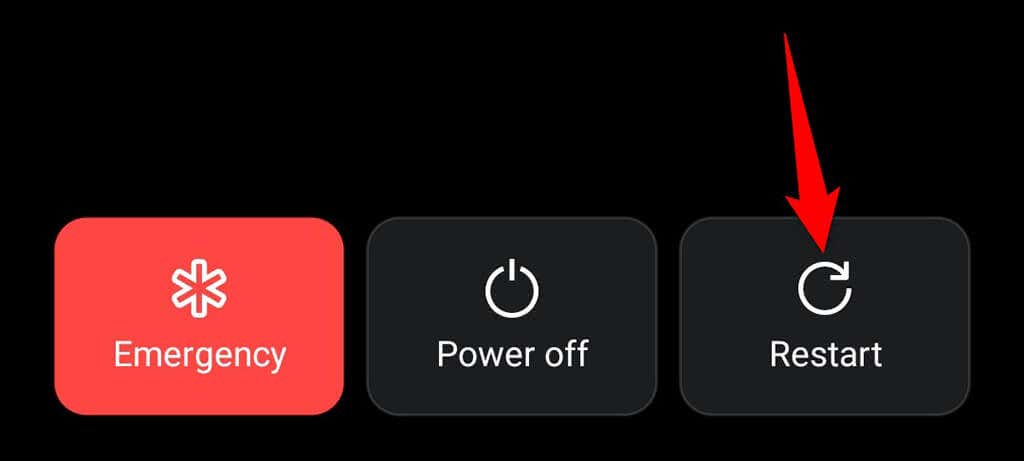
Quando o telefone estiver novamente ligado, ative o ponto de acesso e ele deverá funcionar.
Desative o modo de economia de bateria do Android(Disable Android’s Battery Saver Mode)
O Android(Android) oferece um modo de economia de bateria para economizar o uso da bateria(conserve battery usage) do seu telefone. Embora o modo detecte de forma inteligente maneiras de economizar bateria, às vezes acaba causando problemas com vários recursos do Android .
O problema do ponto de acesso do seu telefone não funcionar pode resultar de restrições impostas pelo modo de economia de bateria. Uma maneira de confirmar e corrigir esse problema é desabilitar o modo e ver se o seu hotspot funciona.
- Inicie as Configurações(Settings) no seu telefone.
- Role para baixo e toque em Bateria(Battery) em Configurações.
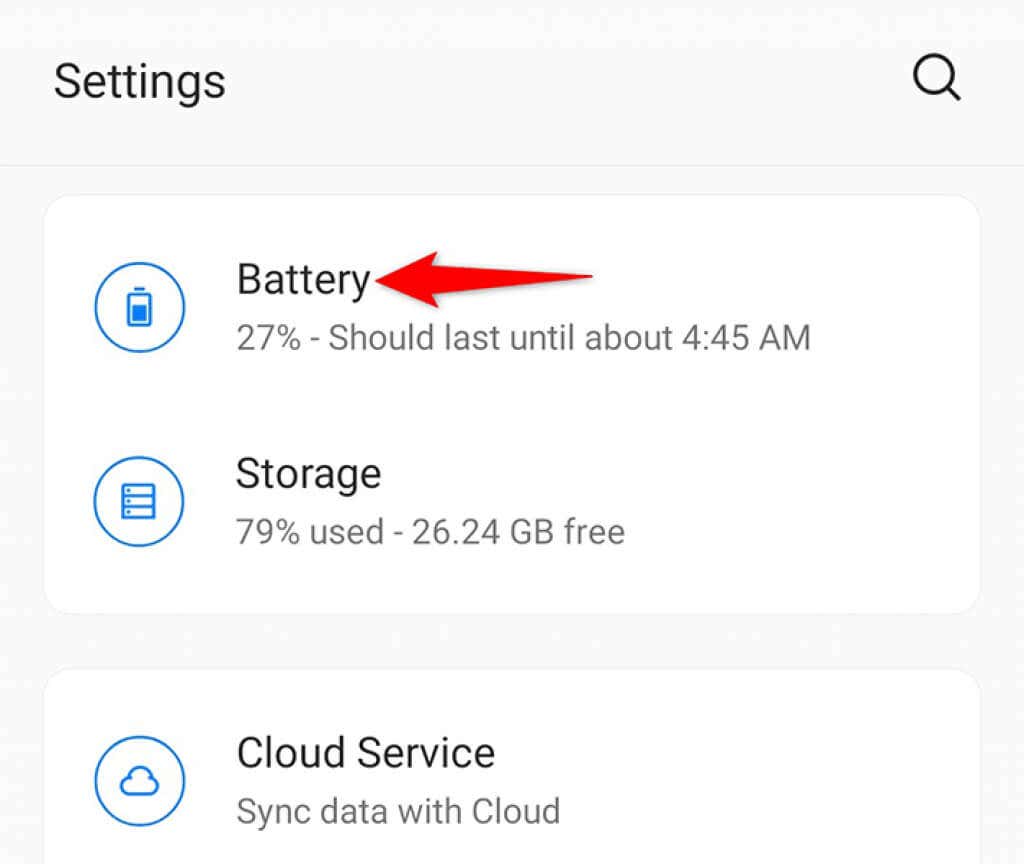
- Selecione Economia de bateria(Battery Saver) na tela que se abre.
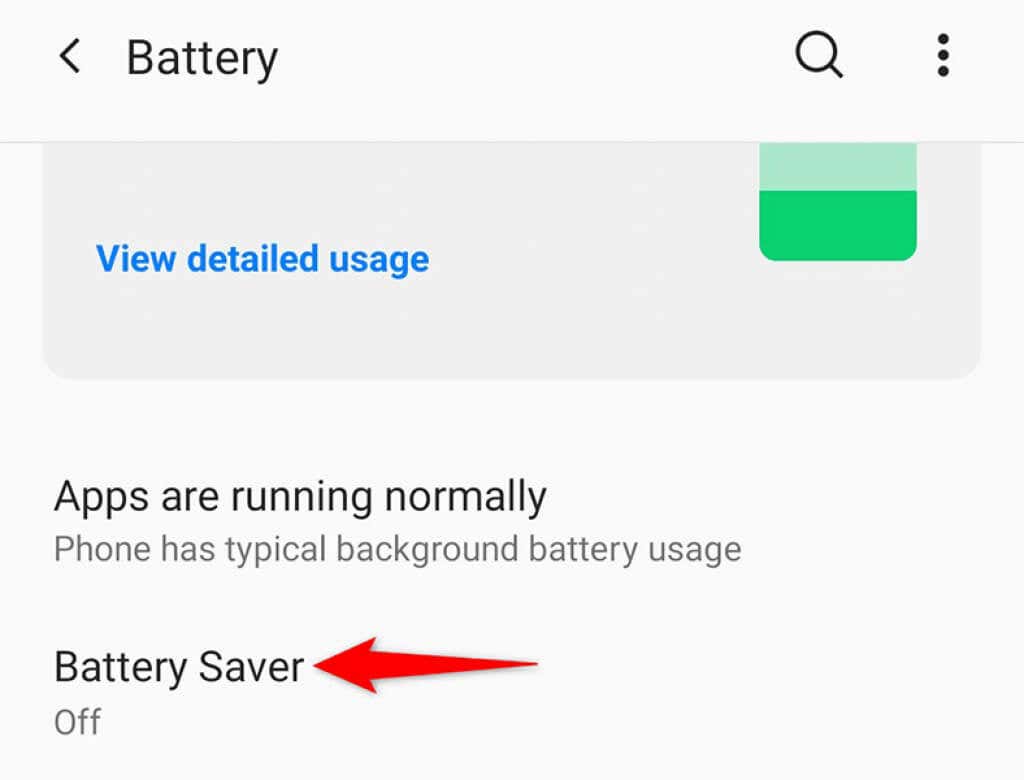
- Desative a opção Ativar agora(Turn on now) na parte superior. Isso desativa o modo de economia de bateria.

- Ative o ponto de acesso do seu telefone.
Desligue seu aplicativo VPN(Turn Off Your VPN App)
Se você usa um serviço de VPN (rede privada virtual) em seu telefone, vale a pena desativá-lo para corrigir seu problema com o ponto de acesso que não está funcionando no seu Android . Isso ocorre porque uma VPN atua como intermediária em sua conexão de rede, o que pode ter efeitos adversos em determinadas conexões em seu telefone.
As etapas exatas para desativar uma VPN variam de acordo com o aplicativo que você usa. No entanto, você geralmente encontrará a opção de desativar o serviço na interface principal do seu aplicativo VPN .(your VPN app’s)
Altere a banda AP para sua conexão de ponto de acesso(Change the AP Band for Your Hotspot Connection)
Muitos telefones Android permitem que você personalize a banda AP usada para o seu ponto de acesso Wi-Fi. Se você tiver um dispositivo que não oferece suporte a uma banda específica, altere a banda atual do seu ponto de acesso, o que provavelmente resolverá seu problema.
Você pode alternar entre as bandas de 2,4 GHz e 5 GHz(switch between 2.4GHz and 5GHz) para o seu hotspot.
- Abra o aplicativo Configurações(Settings) do seu telefone .
- Vá para Wi-Fi e rede(Wi-Fi & Network) > Hotspot e tethering(Hotspot & tethering) > Wi-Fi hotspot em Configurações.
- Toque na opção Banda AP(AP Band) .

- Se sua banda atual estiver definida para 2,4 GHz , altere para 5,0 GHz . Se sua banda atual estiver definida para 5,0 GHz , altere-a para 2,4 GHz .

- Toque em Aplicar(Apply) para aplicar as alterações ao seu telefone.
- Conecte seus dispositivos ao seu ponto de acesso e veja se eles podem se conectar à Internet.
Desative a opção "Desligar automaticamente"(Disable the “Turn Off Automatically” Option)
Na maioria dos telefones Android , seu ponto de acesso é desativado automaticamente se você não conectar seus dispositivos dentro do prazo especificado. Esse pode ser o recurso que está causando problemas com seu ponto(issues with your hotspot) de acesso , pois seu ponto de acesso é desativado antes mesmo que seus dispositivos tenham a chance de se conectar.
Felizmente, você pode desativar essa opção, para que seu ponto de acesso permaneça sempre ativado.
- Inicie as Configurações(Settings) no seu telefone.
- Navegue até Wi-Fi e rede(Wi-Fi & Network) > Ponto de acesso e tethering(Hotspot & tethering) > Ponto de acesso Wi-Fi(Wi-Fi hotspot) em Configurações.
- Desative a opção Desligar o hotspot automaticamente(Turn off hotspot automatically) .

- Ative seu hotspot e comece a conectar seus dispositivos.
Use o Tethering Bluetooth no Android(Use Bluetooth Tethering on Android)
Uma das coisas boas de possuir um telefone Android é que a maioria dos telefones oferece várias opções de tethering. Isso significa que, se você não puder usar um ponto de acesso Wi-Fi em seu telefone, poderá ativar o tethering Bluetooth e obter acesso à Internet em seus outros dispositivos dessa maneira.
Vale a pena mudar para um “hotspot” Bluetooth(Bluetooth “) se você estiver constantemente enfrentando problemas com seu ponto de acesso Wi-Fi. Apenas(Just) certifique-se de que seus outros dispositivos estejam habilitados(other devices are Bluetooth-enabled) para Bluetooth para que eles se conectem ao seu telefone.
- Abra o aplicativo Configurações(Settings) do seu telefone .
- Vá para Wi-Fi e rede(Wi-Fi & Network) > Hotspot e tethering(Hotspot & tethering) em Configurações.
- Ative a opção de tethering Bluetooth .(Bluetooth tethering)

- Conecte seus outros dispositivos ao seu telefone via Bluetooth e seus dispositivos terão acesso à Internet.
Redefinir as configurações de rede do Android(Reset Android’s Network Settings)
Se você tiver especificado incorretamente ou configurações de rede(network settings on your phone) defeituosas em seu telefone , isso pode fazer com que o ponto de acesso do telefone não funcione. Se você não tiver certeza se esse é o caso, redefina as configurações de rede do seu telefone para o padrão, o que deve corrigir quaisquer problemas.
Depois que as configurações forem redefinidas, você poderá reconfigurá-las de acordo com suas necessidades.
- Acesse as Configurações(Settings) em seu telefone.
- Role até o fim e toque em Sistema(System) .
- Toque em Redefinir opções(Reset options) .

- Selecione Redefinir Wi-Fi, celular e Bluetooth(Reset Wi-Fi, mobile & Bluetooth) na parte superior.
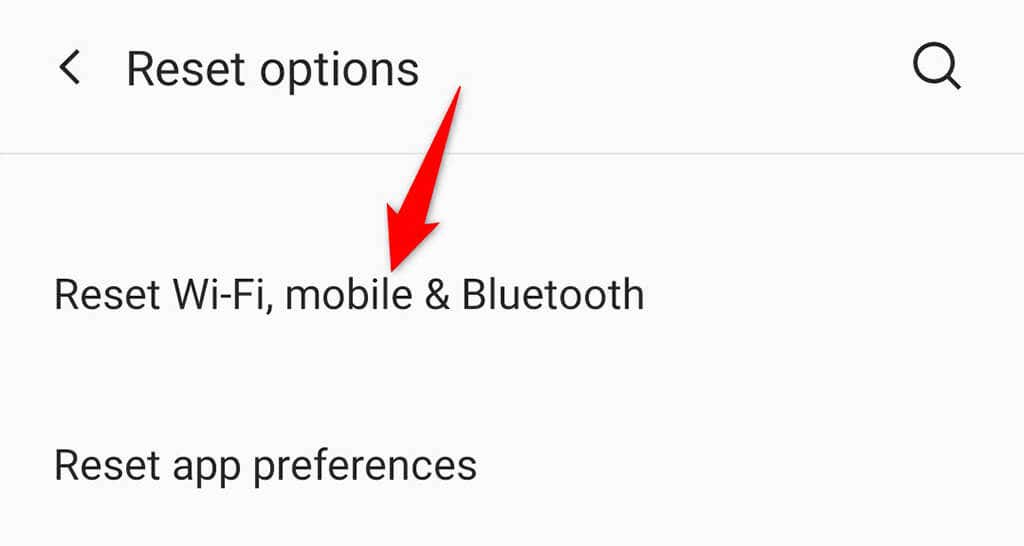
- Escolha a opção Redefinir configurações(Reset settings) .
- Depois que as configurações forem redefinidas, reconfigure seu ponto de acesso Wi-Fi(Wi-Fi) e ele deverá funcionar.
A opção nuclear: redefina seu telefone Android para as configurações de fábrica(The Nuclear Option: Reset Your Android Phone to Factory Settings)
Se o seu hotspot Android ainda não funcionar, o problema provavelmente está no sistema do seu telefone. Nesse caso, redefina seu telefone para as configurações de fábrica, o que deve corrigir o problema.
Lembre-se de que você perde todos os seus arquivos e configurações ao redefinir o telefone. Portanto, certifique-se de fazer backup de seus dados(back up your data) antes de continuar.
- Abra Configurações(Settings) no seu telefone.
- Role até a parte inferior e toque em Sistema(System) .
- Escolha Redefinir opções(Reset options) .
- Selecione Apagar todos os dados (redefinição de fábrica)(Erase all data (factory reset)) .

- Siga as instruções na tela para redefinir seu telefone.
- Quando terminar de redefinir, configure seu telefone(set up your phone) do zero.
Transforme o hotspot não funcional do Android em um funcional(Turn Android’s Non-Working Hotspot Into a Working One)
Muitas pessoas confiam no hotspot do seu telefone Android(people rely on their Android phone’s hotspot) para acessar a Internet em seus computadores. Se o seu hotspot parar de funcionar, isso pode causar problemas em sua vida pessoal e profissional. Felizmente, você não precisa mais ficar preso ao problema, pois os métodos acima devem ajudá-lo a colocar seu hotspot de volta em ação. Boa sorte!
Related posts
Como corrigir “Houve um problema ao analisar o pacote” no Android
9 maneiras de corrigir o Gboard parou de funcionar no iPhone e Android
Como corrigir o erro “O Google continua parando” no Android
Como corrigir erro de certificado de segurança no Android
Como corrigir o Google Chrome não respondendo no Android
Corrigir o erro “Não é possível ler do arquivo ou disco de origem”
Como corrigir erros de discórdia TTS não funcionando
Como corrigir o código de erro do GeForce Experience 0x0003
Como corrigir o erro "Seu PC teve um problema e precisa reiniciar"
A correção não pode ajustar o brilho após a atualização para o Windows 8.1/10
Como corrigir erros Status_access_violation no Chrome ou Edge
Como corrigir falhas do Flash no Internet Explorer 11
Corrigir a tarefa agendada não será executada para o arquivo .BAT
Como corrigir comentários do YouTube que não carregam no Chrome
Como corrigir Err_Too_Many_Redirects no Google Chrome
Como corrigir o erro “O Windows não conseguiu concluir o formato”
Como corrigir erros da Google Play Store
Correção "Este dispositivo não pode usar um módulo de plataforma confiável" ao habilitar o BitLocker
Como corrigir a gagueira do mouse no Windows 10
Corrigir o erro “O Windows não pode se comunicar com o dispositivo ou recurso”
